TP-LINK无线路由器怎么限制别人手机的网速?如果是利用路由器共享上网,那么如果你发现你的网速很慢的话,可能是被别人的上网设备占用了宽带了,那就很有必要对别人的WIFI进行限速管理了,下面为大家带来TP-LINK无线路由器限速设置教程,一起来看看。

我们知道,双绞线是由四对线按严格的规定紧密地绞和在一起的,用来减少串扰和背景噪音的影响。
同时,在T568A标准和T568B标准中仅使用了双绞线的 1、2和3、6四条线,其中,1、2用于发送,3、6用于接收,而且1、2必须来自一个绕对,3、6必须来自一个绕对。只有这样,才能最大限度地避免串扰,保证数据传输。
1、把路由器翻过来,查看并记下底部铭牌上的管理IP地址及管理员账户信息。

怎么限制wifi网速 TP-LINK无线路由器设置
2、打开浏览器,在地址栏输入路由器的管理IP,按下回车键,弹出路由器的管理登录界面,输入用户名及密码,点击“确定”。
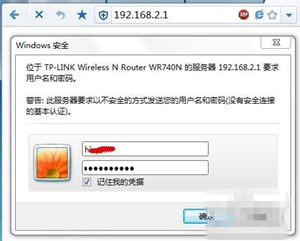
怎么限制wifi网速 TP-LINK无线路由器设置
3、进入路由器管理界面后,先点击左侧导航栏的“DHCP服务器”→“客户端列表”,查看连接到当前路由器的设备有哪些,并记下他们的IP地址。
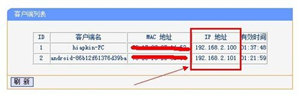
怎么限制wifi网速 TP-LINK无线路由器设置
4、再点击左侧导航栏的“IP带宽控制”,并将“开启IP带宽控制”前面的复选框勾选,设置好当前网络的线路及带宽值。
带宽的换算关系为:1Mbps = 1000Kbps。

怎么限制wifi网速 TP-LINK无线路由器设置
5、在下面的“控制规则列表”中就可以设置具体的限制详情了。我们可以根据需要选择“保障最小带宽”模式或“限制最大带宽”模式。一般想让自己的网速得到保证就将自己电脑的IP设置为“保障最小带宽”模式,并设置一个较高的值;要限制其他电脑的速度,则将其他电脑的IP设置为“限制最大带宽”,再设置一个适当的带宽值。全部设置完成后点击“保存”即可。
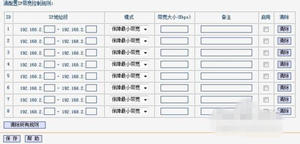
怎么限制wifi网速 TP-LINK无线路由器设置
以上就是我带来的怎么限制wifi网速 TP-LINK无线路由器设置,希望对你有帮助。
原创文章,作者:网络,如若转载,请注明出处:https://www.224m.com/16406.html

